放大镜照射图像显示效果,利用图层的叠加和剪切蒙版达到想要的效果。

方法/步骤
-
1
打开一放大镜文件,双击解锁图层,用魔棒工具去除背景,同时用魔棒选中放大镜中央,并复制中间圆形填充。
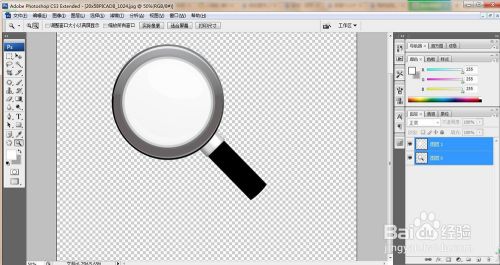
-
2
用Ctrl键选中图层1和图层0,按图层下面的属性链接,把它们链接起来。
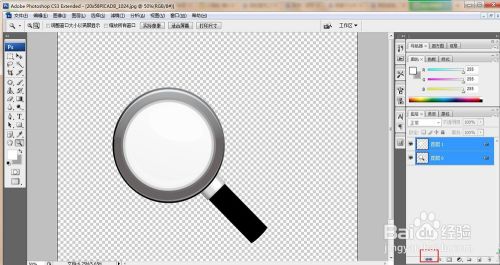
-
3
打开两个人物文件,一个彩色,一个素描文件,素描文件作背景锁住,彩色文件置于图层0和图层1上面。

-
4
调整放大镜的大小,将其置于合适的位置。
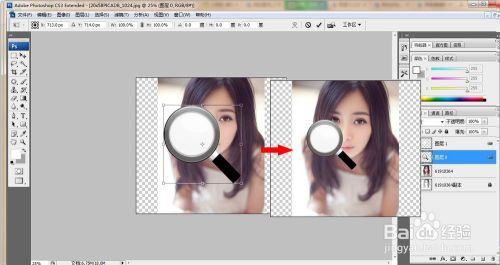
-
5
更改图层的顺序,放大镜置于最顶层,彩色照片第三层,圆选区第二层,素描最底层。
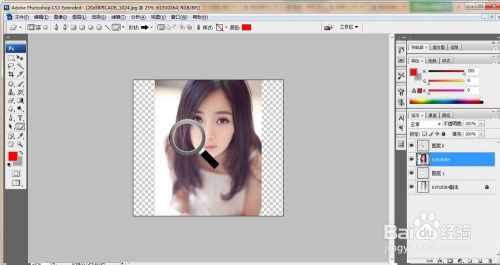
-
6
选择图层1和彩色图片,按住Alt键,创建剪切蒙版。
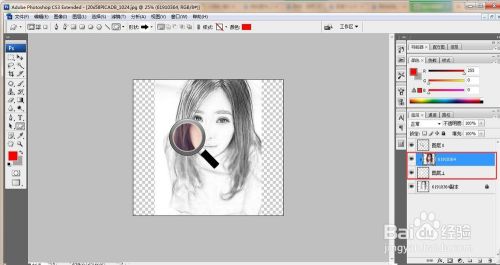
-
7
选择移动工具,移动放大镜,可以看到镜内是彩色的效果。
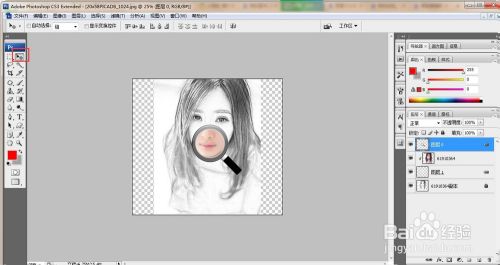 END
END
经验内容仅供参考,如果您需解决具体问题(尤其法律、医学等领域),建议您详细咨询相关领域专业人士。
作者声明:本篇经验系本人依照真实经历原创,未经许可,谢绝转载。
展开阅读全部
文章评论